
Turinys:
- Autorius Lynn Donovan [email protected].
- Public 2023-12-15 23:50.
- Paskutinį kartą keistas 2025-01-22 17:32.
Leidžianti Nuotolinis prisijungimas naudojant Serveris Vadovas
Kairiojoje srityje Serveris Valdytojas, spustelėkite Vietinis Serveris . Palaukite kelias sekundes informacijos apie vietinį serveris norėdami atnaujinti dešinėje srityje. Dešiniosios srities ypatybių skiltyje turėtumėte pamatyti būseną Nuotolinis Darbalaukis, kuris pagal numatytuosius nustatymus yra išjungtas.
Turint tai omenyje, kaip nuotoliniu būdu prisijungti prie „Windows“serverio?
Prisijunkite prie „Windows Server“per nuotolinį darbalaukį
- Atidarykite nuotolinio darbalaukio ryšio programą.
- Lange Remote Desktop Connection spustelėkite Options (Windows7) arba ShowOptions (Windows 8, Windows 10).
- Lauke Kompiuteris įveskite serverio IP adresą.
- Lauke Vartotojo vardas įveskite vartotojo vardą.
- Spustelėkite Prisijungti.
- Įveskite slaptažodį ir spustelėkite Gerai.
Taip pat galima paklausti, kaip nustatyti nuotolinį serverį? Norėdami įdiegti nuotolinės prieigos vaidmenį „DirectAccessservers“.
- „DirectAccess“serverio serverio tvarkyklės konsolėje prietaisų skydelyje spustelėkite Pridėti vaidmenis ir funkcijas.
- Spustelėkite Pirmyn tris kartus, kad patektumėte į serverio vaidmens pasirinkimo ekraną.
- Dialogo lange Pasirinkti serverio vaidmenis pasirinkite Nuotolinė prieiga, tada spustelėkite Pirmyn.
Panašiai, kaip sužinoti, kas yra prisijungęs prie „Windows 2012 Server“?
Prisijunkite prie Windows Server 2012 R2 ir vadovaukitės toliau pateiktomis instrukcijomis, kad peržiūrėtumėte aktyvius nuotolinius vartotojus:
- Dešiniuoju pelės mygtuku spustelėkite užduočių juostą ir meniu pasirinkite Task Manager.
- Perjunkite į skirtuką Vartotojai.
- Dešiniuoju pelės mygtuku spustelėkite vieną iš esamų stulpelių, pvz., Vartotojas arba Būsena, tada kontekstiniame meniu pasirinkite Sesija.
Kaip galiu nuotoliniu būdu pasiekti serverį pagal IP adresą?
Nuotolinis darbalaukis iš „Windows“kompiuterio
- Spustelėkite mygtuką Pradėti.
- Spustelėkite Vykdyti…
- Įveskite „mstsc“ir paspauskite klavišą „Enter“.
- Šalia Kompiuteris: įveskite savo serverio IP adresą.
- Spustelėkite Prisijungti.
- Jei viskas bus gerai, pamatysite „Windows“prisijungimo raginimą.
Rekomenduojamas:
Kaip nuotoliniu būdu paleisti PyCharm?

Ssh serveris turėtų veikti nuotoliniame pagrindiniame kompiuteryje, nes PyCharm paleidžia nuotolinį vertėją per ssh sesiją. Jei norite nukopijuoti šaltinius į nuotolinį kompiuterį, sukurkite diegimo konfigūraciją, kaip aprašyta skyriuje Nuotolinio serverio konfigūracijos kūrimas
Kaip nuotoliniu būdu pasiekti VPN?

Norėdami nustatyti VPN serverį nuotolinei prieigai prie interneto ir namų tinklo: paleiskite žiniatinklio naršyklę kompiuteryje arba mobiliajame įrenginyje, prijungtame prie maršruto parinktuvo tinklo. Įveskite www.routerlogin.net. Vartotojo vardas yra admin. Pasirinkite Nustatymai > Išplėstiniai nustatymai > VPN paslauga. Pažymėkite žymės langelį Įgalinti VPN paslaugą
Kaip nuotoliniu būdu prisijungti prie „GoDaddy MySQL“duomenų bazės?
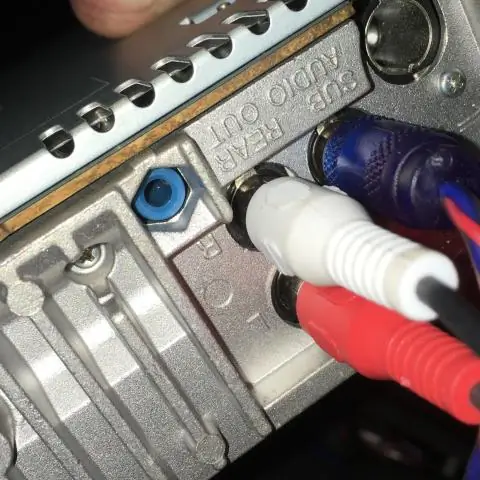
Nuotoliniu būdu prisijunkite prie MySQL duomenų bazės mano „Linux“prieglobos paskyroje Eikite į „GoDaddy“produkto puslapį. Skiltyje „Web Hosting“šalia norimos naudoti „Linux Hosting“paskyros spustelėkite Tvarkyti. Paskyros informacijos suvestinėje spustelėkite „cPanel Admin“. „cPanel“pagrindinio puslapio skiltyje Duomenų bazės spustelėkite Remote MySQL
Kaip galiu valdyti savo serverį nuotoliniu būdu?

Kaip nuotoliniu būdu valdyti tinklo serverį Atidarykite valdymo skydelį. Dukart spustelėkite Sistema. Spustelėkite Išplėstiniai sistemos nustatymai. Spustelėkite skirtuką Nuotolinis. Pasirinkite Leisti nuotolinius ryšius su šiuo kompiuteriu. Spustelėkite Gerai
Kaip nuotoliniu būdu prijungti du „Android“telefonus?

Nuotoliniu būdu pasiekite „Android“įrenginį. Atsisiųskite ir įdiekite „TeamViewer QuickSupport“arba „TeamViewerHoston“įrenginį. Kaip ir kiekvienam TeamViewer ryšiui, norint prisijungti, reikės tikslinio įrenginio TeamViewer ID. Viskas nustatyta ryšiui iš palaikomojo įrenginio
